ASSD - Ho(s)tel Management Software PMS 3
Auf dieser Seite sehen Sie die vom Programm automatisch ermittelten Termine und können diese verändern bzw. deren Erfüllung erfassen. Die Termine gelten für alle Pfade.
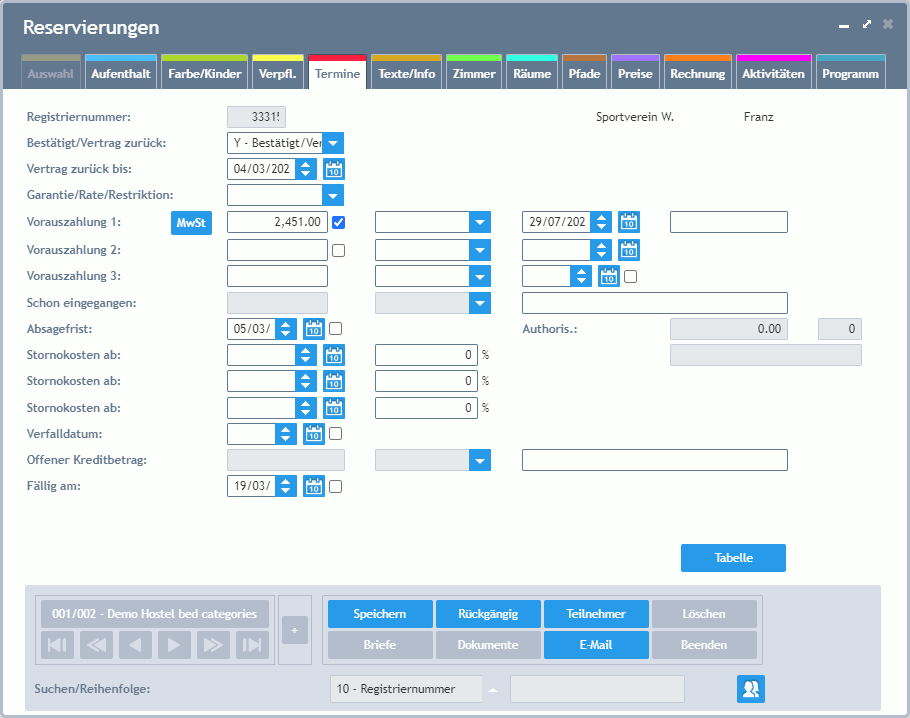
Bestätigt/Vertrag zurück: Über dieses Kennzeichen kann für bestimmte Reservierungsarten (z.B. Vertrag) die Rücksendung des Vertrages durch den Gast überprüft werden. Kommt der Vertrag zurück, so wählen Sie in diesem Feld "Y" oder "Z" (wird automatisch in "Y" umgewandelt) je nach dem, ob Sie dem Gast eine Eingangsbestätigung senden möchten oder nicht.
Vertrag zurück bis: Hier steht das Datum, bis wann der Gast den Vertrag zurücksenden muss. Eine Standardvorgabe kann im Häuserstamm eingerichtet werden.
Garantie: Dieses Feld erlaubt die Zuordnung verschiedener Konditionen zu Reservierungen: Vorauszahlungsfristen, Benutzerfeld, Standardzahlungsart und zwingender Kreditkartendateneintrag. Diese Konditionen können Gastarten und Internetbuchungen zugeteilt werden und werden in diesen Fällen automatisch angewandt. Bitte beachten Sie auch Menüpunkt "Stammdaten/Garantien"
Vorauszahlung 1/2/3: Das System kann bis zu drei Vorauszahlungen verwalten. Eine Standardberechnung kann im Häuserstamm oder im Gästestamms eingestellt werden. Neben dem Betrag werden zusätzlich Währung und Termin gespeichert. Möchten Sie die Daten individuell abändern, sperren Sie die automatische Berechnung durch Aktivierung des Kontrollkästchens. Möchten Sie die Daten nochmals automatisch berechnen lassen, deaktivieren Sie das Kontrollkästchen. Wenn Sie das Datum entfernen, so wird dieser Termin gelöscht.
Button "MwSt": Der Button wird angezeigt, sobald eine Zeile für Vorauszahlungen vollständig ausgefüllt ist. Mit einem Klick auf diesen Button kann eine Rechnung inklusive Mehrwertsteuer für die entsprechende Vorauszahlung erstellt werden.
Schon eingegangen: Hier sehen Sie in welcher Höhe (Betrag und Währung) Vorauszahlungen bereits eingegangen sind. Dieses Feld bestimmt sich über bereits gebuchte Vorauszahlungen für diese Reservierung (z.B. Buchhaltung oder Rechnung).
Am rechten Rand dieser Zeile haben Sie noch ein Textfeld, das Sie beliebig verwenden können.
Absagefrist: Eine Absagefrist kann mit einem Datum oder mit einer Anzahl an Wochen eingegeben werden. Für die Berechnung gilt dasselbe wie für die Vorauszahlung.
Stornokosten ab: Mit den Eingaben im Häuserstamm, berechnet das Programm Termine für Stornokosten. Diese können dann z.B. auf den Vertrag gedruckt werden.
Verfalldatum: Hier steht das Datum, an dem eine Option oder ein Kontingent verfällt. Nach dem Verfall erscheint es in der automatischen Terminüberwachung und kann gegebenenfalls entfernt werden. Die Standardermittlung kann in den Hausstammdaten eingestellt werden.
Offener Kreditbetrag: Hier sehen Sie offene Forderungen (Betrag und Währung) diese Reservierung betreffend. Dieses Feld bestimmt sich über gebuchte Rechnungen mit offenem Saldo, der noch zur Bezahlung offen ist.
Am rechten Rand dieser Zeile haben Sie noch ein Textfeld, das Sie beliebig verwenden können.
Fällig am: Hier steht das Fälligkeitsdatum der offenen Rechnung. Für die Berechnung gilt dasselbe was bereits für die Vorauszahlung beschrieben wurde. Sollten Sie den Termin entfernen, so wird der offene Betrag nicht mehr in der Terminüberwachung geführt.
Umschalten auf Tabellenform

Mit dem Button "Tabelle" können Sie in das Datenblatt aller Termine schalten. Zurück kommen Sie durch nochmaliges Klicken auf diesen Button ("Übersicht").
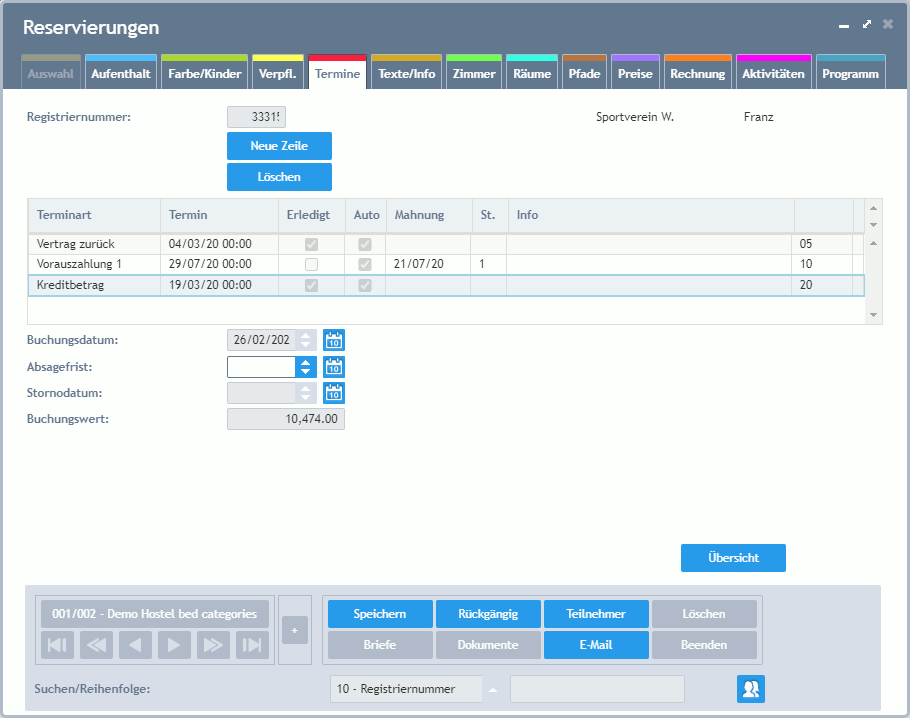
Hier sind alle Termine in zeitlicher Abfolge in einem Datenblatt dargestellt. Als zusätzliche Felder finden Sie das Kennzeichen "Erledigt" und "Auto".
Das Feld "Erledigt" dient nur für eigene Termine. Die Standardtermine des Systems erledigen sich nur durch die verknüpften Ereignisse (z.B. Zahlungseingang).
"Auto" steht für automatische Terminüberwachung. Wenn das entsprechende Kontrollkästchen aktiviert wurde, wird der Termin in der Terminüberwachung angezeigt, wenn diese Überwachung bei Benutzeranmeldung erscheint. Beim Aufruf über das Menü werden immer alle Termine angezeigt. Die Funktion "Auto" ermöglicht das Ausblenden bekannter Termine beim Anmelden eines Benutzers.
Außerdem sehen Sie, ob ein Termin schon gemahnt wurde und wenn ja wie oft. Daneben steht Ihnen noch ein Infofeld für interne Notizen zur Verfügung.
Sie können die Standardtermine durch individuelle Termine (z.B. Gast anrufen) erweitern. Neue Termine können durch Klicken mit der rechten Maustaste auf eine bestehende Terminart und Option "Neuen Termin hinzufügen" oder mit dem Button "Neue Zeile" erstellt werden. Diese individuellen Termine (nur diese) können auch aus der Übersicht gelöscht werden: Klicken mit der rechten Maustaste auf eine bestehende Terminart und Option "Termin Löschen" oder mit dem Button "Löschen".